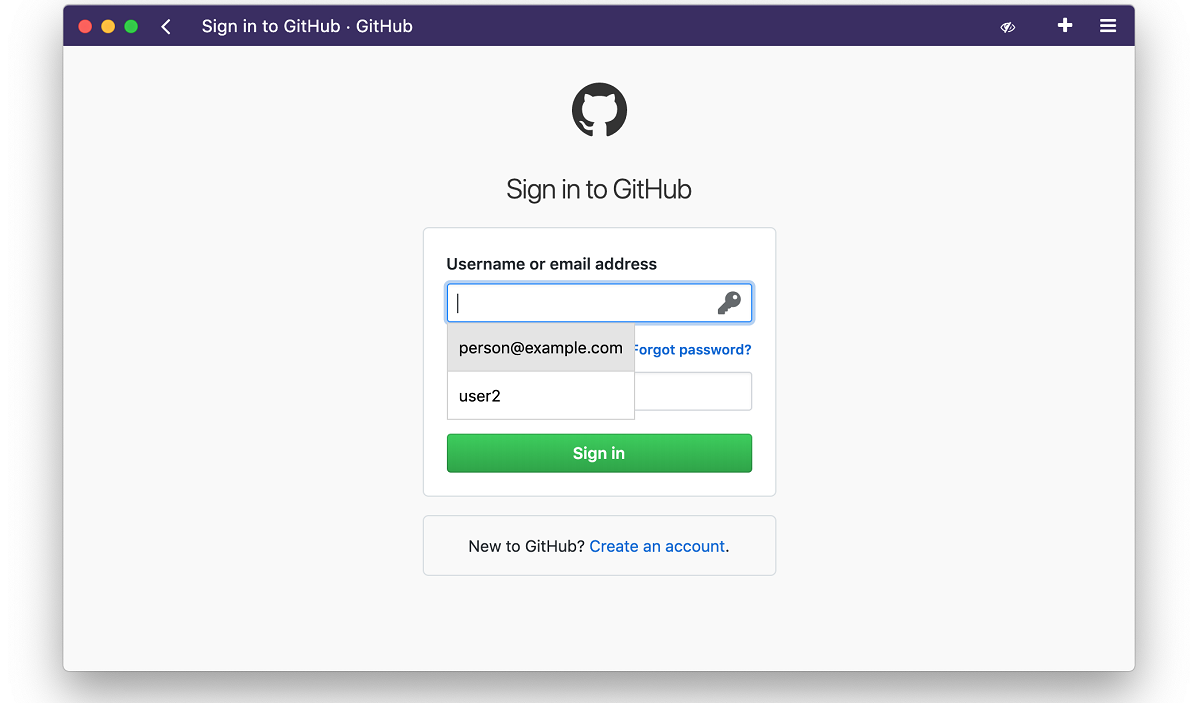
Foi anunciado o lançamento da nova versão do navegador "Min 1.13", que vem mais do que tudo para atualizar a base do navegador, mas com algumas novidades bastante interessantes. Este navegador da web é caracterizado por oferecer uma interface minimalista, com base na manipulação da barra de endereço.
O navegador foi criado usando a plataforma Electron que é uma estrutura que permite criar aplicativos independentes baseados no mecanismo Chromium e na plataforma Node.js. A interface Min é escrita em JavaScript, CSS e HTML.
Min suporta a navegação em páginas abertas através de um sistema de abas que fornece funções como abrir uma nova aba ao lado da aba atual, ocultar abas não reivindicadas (que o usuário não acessou por um certo tempo), agrupar abas e visualizar todas as abas em uma lista .
No navegador existem ferramentas para criar listas de tarefas / links de tarefas para leitura futura, bem como um sistema de bookmarking com suporte para pesquisa de texto completo.
O navegador possui um sistema de bloqueio de anúncios embutido (de acordo com a lista EasyList) e um código para rastrear os visitantes, é possível desabilitar o download de imagens e scripts.
O controle central no Min é a barra de endereço por meio do qual você pode enviar consultas ao mecanismo de pesquisa (por padrão, DuckDuckGo) e pesquisar a página atual.
Cada página aberta no navegador é indexada e disponível para pesquisa posterior na barra de endereço, além da barra de endereço, você também pode inserir comandos para operações rápidas.
O que há de novo no Min 1.13?
Nesta nova versão do Min, podemos descobrir que motor do navegador foi atualizado para Electron 8, que é baseado no Chromium 80.
Quanto às novidades que se destacam neste lançamento, é que adicionado suporte para parâmetros de autenticação de preenchimento automático.
Além disso a adição do gerenciador de senhas Bitwarden também é destacada, que é usado para armazenar contas, embora os desenvolvedores mencionem que também se espera adicionar suporte para outros gerenciadores de senha no futuro.
Para a maioria dos tipos de vídeo, o modo de exibição «Picture-in-Picture«, Que pode ser ativado clicando com o botão direito no vídeo e selecionando«Picture-in-Picture" no menu.
Quanto ao manuseio de comandos, 2 novos comandos foram adicionados os quais são"! Ativar bloqueio"E"! disableblocking »cujo objetivo é bloquear / bloquear anúncios rapidamente.
Na parte de desenvolvimento para Linux, é mencionado que agora ao ocultar a barra de menu, um botão de menu unificado é exibido.
Das outras mudanças que podemos encontrar nesta nova versão:
- Adicionado autocomplete com base no histórico de pesquisa.
- Adicionado botão para ver todas as tags encontradas nos favoritos.
- Maior precisão de pesquisa de texto completo.
- Corrigido um problema em que o texto era convertido em minúsculas ao digitar na barra de pesquisa.
- Corrigido um problema que impedia
<iframe>itens foram bloqueados pelo bloqueio de conteúdo. - Corrigido um problema que fazia com que os menus de contexto fossem posicionados incorretamente em dispositivos com tela sensível ao toque.
- Os ícones da guia agora estão alinhados corretamente com o título da guia.
- Corrigido um problema em que a janela podia abrir fora da tela ao usar vários monitores.
Como instalar o navegador Min 1.13 no Ubuntu e derivados?
Para aqueles que estão interessados em poder instalar este navegador da web em seus sistemas, eles podem fazer isso seguindo as instruções que compartilhamos abaixo.
A primeira coisa que vamos fazer é cabeça para o seu site oficial no qual iremos obter a última versão estável do navegador, que é a versão 1.13.
Ou também, se preferir, você pode abra um terminal em seu sistema (Ctrl+Alt+T) e nele vamos digitar o seguinte comando:
wget https://github.com/minbrowser/min/releases/download/v1.13.0/min_1.13.0_amd64.deb -O Min.deb
Assim que o pacote for baixado, podemos instalá-lo com nosso gerenciador de pacotes preferido ou a partir do terminal com:
sudo dpkg -i Min.deb
E em caso de problemas com as dependências, resolvemos com:
sudo apt -f install
Como instalar o Min Browser no Raspbian no Raspberry Pi?
Por fim, no caso dos usuários Raspbian, eles podem obter o pacote para o sistema com o comando:
wget https://github.com/minbrowser/min/releases/download/v1.13.0/min_1.13.0_armhf.deb -O Min.deb
E instalar com
sudo dpkg -i Min.deb